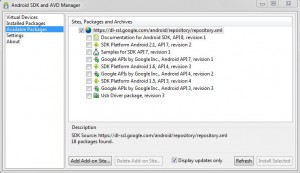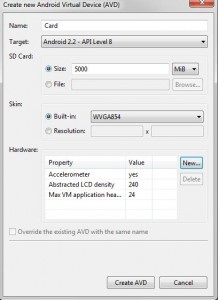Le lancement d'Android OS 2.2 Froyo cette semaine a suscité de nombreux commentaires parmi les propriétaires de terminaux équipés du système d'exploitation Android, mais aussi parmi les propriétaires d'iPhone, par exemple, principalement en raison des performances accrues et des innovations apportées autrefois par Google. cette mise à jour.
Pour ma part, j'étais curieux de voir à quoi ressemble le système d'exploitation Android, j'ai donc installé son SDK et dans ce qui suit, je vais vous apprendre également comment le faire :
Étape 1
Téléchargez le SDK du système d'exploitation Android pour Windows/Mac en ici.
Étape 2
Extrayez le contenu de l'archive et double-cliquez sur SDK Setup.exe.
Étape 3
Dans la fenêtre nouvellement ouverte, cliquez sur Packages disponibles dans le menu de gauche et appuyez sur Actualiser et l'application mettra à jour les fichiers disponibles dans le référentiel.
Dans la liste disponible, sélectionnez les fichiers de l'image ci-dessous à télécharger et à installer.
Après avoir téléchargé/installé tous les fichiers requis pour le SDK, sélectionnez l'option Périphériques virtuels dans la partie supérieure gauche du programme et appuyez sur Nouveau. Ici, vous configurerez votre téléphone, lui donnerez d'abord un nom, puis sélectionnerez l'espace offert pour les applications, et dans les options matérielles, vous sélectionnerez exactement ce que vous souhaitez que le SDK inclue.
Une fois que vous avez terminé de configurer le téléphone, appuyez sur Créer AVD et laissez l'application fonctionner. Après avoir terminé, sélectionnez l'appareil créé et appuyez sur Démarrer pour l'allumer. Après son démarrage, vous avez un peu de patience jusqu'à ce qu'il soit configuré et entre dans le système, après quoi vous pourrez l'utiliser normalement.
Installation d'applications
Malheureusement, vous ne pouvez tester aucun type d'application dans ce SDK ou Flash 10.1, mais Google a déclaré que certaines applications peuvent être installées et voici comment procéder :
1. J'ai téléchargé un outil de développement appelé Elipse par ici.
2. Installez l'outil de développement Android dans Eclipse, vous avez des détails ici.
3. Dirigez l'ADK vers le dossier dans lequel vous avez téléchargé les fichiers du SDK Android.
4. Recherchez et importez des applications Android, leur format est .apk et vous pouvez les trouver sur Internet sur différents sites, elles ne sont pas toutes disponibles via l'Android Market.
Ce tutoriel est réalisé après cel de Gizmodo, mais ils n'ont créé que la version Mac. J'ai réussi à installer le SDK et à démarrer l'émulateur, mais je n'ai pas encore atteint la partie avec les applications, si vous avez d'autres détails, merci de les laisser dans un commentaire.